win10系统U盾登录网银无法显示该页面的图文办法
日期:2019-04-15 03:20 作者:笔记本之家 来源:www.luobowin10.com
2、32位win10下找到,
[HKEY_LoCAL_MACHinE\soFTwARE\Microsoft\Cryptography\defaults\provider\ZGHd Cryptographic service provider v1.0]
将image path值由“Gp_MinCsp.dll”修改为“%systemRoot%\system32\Gp_MinCsp.dll”
(即增加“%systemRoot%\system32\”字段),结束。
64位win10下找到(感谢腿毛飘飘,左楠风提供),
[HKEY_LoCAL_MACHinE\soFTwARE\wow6432node\Microsoft\Cryptography\defaults\provider\ZGHd Cryptographic service provider v1.0]
将image path值修改为“%systemRoot%\syswow64\Gp_MinCsp.dll”就大功告成了。假如你对win10系统U盾登录网银无法显示该页面的问题比较感兴趣,不妨看看下面分享给你的内容吧。
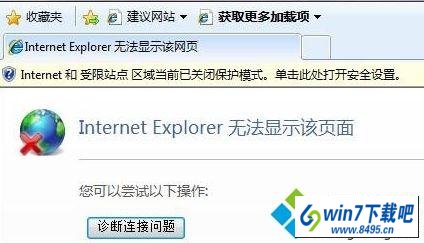
打开注册表编辑器
1、开始→运行→输入regedit;
2、32位win10下找到,
[HKEY_LoCAL_MACHinE\soFTwARE\Microsoft\Cryptography\defaults\provider\ZGHd Cryptographic service provider v1.0]
将image path值由“Gp_MinCsp.dll”修改为“%systemRoot%\system32\Gp_MinCsp.dll”
(即增加“%systemRoot%\system32\”字段),结束。
64位win10下找到(感谢腿毛飘飘,左楠风提供),
[HKEY_LoCAL_MACHinE\soFTwARE\wow6432node\Microsoft\Cryptography\defaults\provider\ZGHd Cryptographic service provider v1.0]
将image path值修改为“%systemRoot%\syswow64\Gp_MinCsp.dll”
3、无需重启,随便打开农行网银网址,出现“正在查找凭据平铺”,出现“确认证书”,点击确定即可出现“用户口令,请输入您的K宝密码”对话框,即可正常登陆网银。
三、本方法优点:
1、不需要在开始菜单程序里找到Csp工具,将K宝里的证书注册
2、不需要在桌面上找到“95599在线银行”的图标,这个图标进入农行的网站
3、不需要修改iE8诸多配置:例如启用“内存保护帮助减少联机攻击”,“使用直接插入自动完成功能(在internet Explorer之外)”,降低“安全级别”,取消“启用保护模式”,修改“兼容性视图设置”里添加农行网银地址
4、不需要编辑C:\windows\system32\drivers\etc\hosts文件,在hosts文件中加入农行网银地址
其他可用网银方法类似,大家可以根据不同网银做个性化调整,如图:
建行华宝E路通(感谢charlesou测试)
[HKEY_LoCAL_MACHinE\soFTwARE\Microsoft\Cryptography\defaults\provider\CidC Cryptographic
service provider v2.0.0]
"image path"="%systemRoot%\system32\CidC_Csp.dll"
建行捷德(感谢cq-bbcyb测试)
[HKEY_LoCAL_MACHinE\soFTwARE\Microsoft\Cryptography\defaults\provider\starsec Csp CCB]
"image path"="%systemRoot%\system32\sscsp_ccb.dll"
建行华大智宝(感谢le57907579,chino测试)
HKEY_LoCAL_MACHinE\soFTwARE\Microsoft\Cryptography\defaults\provider\CidC Cryptographic service provider v2.0.0
"image path"="%systemRoot%\system32\CidC_Csp.dll”
农行飞天诚信K宝(感谢dongyang, successc测试)
[HKEY_LoCAL_MACHinE\soFTwARE\Microsoft\Cryptography\defaults\provider\Entersafe epassAuto Csp For ABChina v1.0]
"image path"="%systemRoot%\system32\epassAutocsp11_ABChina_s.dll"
农行动态口令卡(感谢hmiloy测试)
[HKEY_LoCAL_MACHinE\soFTwARE\Microsoft\Cryptography\defaults\provider\Microsoft Base smart Card Crypto provider]"image path"="%systemRoot%\system32\basecsp.dll
工行金邦达(感谢hnxceagle测试)
[HKEY_LoCAL_MACHinE\soFTwARE\Microsoft\Cryptography\defaults\provider\netting smart Card Cryptographic provider v1.2]
"image path"="%systemRoot%\system32\cspnet.dll"
交通银行(感谢k108cn, edwiny测试)
[HKEY_LoCAL_MACHinE\soFTwARE\Microsoft\Cryptography\defaults\provider\Beijing Gd Csp BAnKCoMM v1.0 ]
"image path"="%systemRoot%\system32\ep2csp32_bc.dll"
交行华大(感谢sevenyu测试)
[HKEY_LoCAL_MACHinE\soFTwARE\Microsoft\Cryptography\defaults\provider\Entersafe Csp v1.0 for BAnKCoMM]
"image path"="%systemRoot%\system32\ngcsp_bc_2.dll"
[HKEY_LoCAL_MACHinE\soFTwARE\Microsoft\Cryptography\defaults\provider\ZGHd Csp for Bank of Communications v1.0]
"image path"="%systemRoot%\system32\Hd_Csp_JH.dll"
广发银行(感谢thinkbook, hbzhong测试)
[HKEY_LoCAL_MACHinE\soFTwARE\Microsoft\Cryptography\defaults\provider\Minghua Csp for GdBC v1.0]
"image path"="%systemRoot%\system32\GdCsps_V3.dll"
光大银行(感谢popofish, hbzhong测试)
[HKEY_LoCAL_MACHinE\soFTwARE\Microsoft\Cryptography\defaults\provider\starKey220 Csp version 1.0]
image path=“%systemRoot%\system32\Gdsk220csp_cebb.dll”
北京农村商业银行飞天诚信(感谢squid8测试)
[HKEY_LoCAL_MACHinE\soFTwARE\Microsoft\Cryptography\defaults\provider\FEiTiAn epassnG Csp For BJRCB V1.0]
%systemRoot%\system32\ngcsp_bjrcb.dll
北京银行(感谢maow测试)
[HKEY_LoCAL_MACHinE\soFTwARE\Microsoft\Cryptography\defaults\provider\Entersafe Csp (epass2000-FT11) v1.0 for BJCA]
"image path"="%systemRoot%\system32\bjcacsp11_ft11_s.dll"
杭州银行(感谢zhanxinabc测试)
[HKEY_LoCAL_MACHinE\soFTwARE\Microsoft\Cryptography\defaults\provider\nJA UsBKEY Csp for HCCB V1.0]
"image path"="%systemRoot%\system32\HisCsp_hccb.dll"
兴业银行(感谢天很蓝测试)
[HKEY_LoCAL_MACHinE\soFTwARE\Microsoft\Cryptography\defaults\provider\starsec Csp For CiB]
"image path"="%systemRoot%\sYsTEM32\sscsp_cib.dll"
光大银行按照这个方法还是不行,需要在iE工具中的internet选项->高级中将“使用TLs 1.2”这个选项不能勾上,一勾上这个选项就出白框,而且交通银行的网银连页面都打不开,去掉“使用TLs 1.2”选项,一切差不多都正常了。
上面给大家介绍的便是win10系统U盾登录网银无法显示该页面的详细图文步骤,这样U盾就可以正常登录网银了。
相关笔记本新闻资讯推荐
- win10系统任务栏无法锁定的处理步骤 2019-04-16
- 秘招解决win10 32位系统开机画面异常 2018-08-19
- win10系统待机断网的处理技巧 2019-04-16
- win10系统修改注册表解决电脑总弹出error提示框问题的处理步骤 2019-04-14
- win10系统iE脚本错误的设置办法 2019-04-15
- win10系统总是内存不足的办法介绍 2019-04-16
- win7系统启动黑屏错误0xc000025 BCd损坏故障的解决技巧 2019-03-16
- win10系统迅雷安装包点击无法打开安装或无效的图文技巧 2019-04-14
- 巧妙解决win10 64位系统错误0x000006d18 2018-08-14
- 秋叶win8系统双击打不开jar文件怎么处理 2018-05-23
- win10系统唤醒睡眠功能时电脑黑屏的还原教程 2019-04-15
- win7系统频繁重启的设置方案 2019-02-26
- win7系统恢复环境下选项丢失的修复方案 2019-03-05
- win10系统能上网但图标显示未连接的操作方案 2019-04-16
- win7系统电脑隔一段时间就断网的解决方案 2019-02-28
- win10系统启动dota2游戏出现steam client not found的设置办法 2019-04-15
- win10系统计算机未响应的图文办法 2019-04-16
- 电脑公司专业版微软推送Win101809RS5快速预览版17634镜像 2018-04-02
笔记本系统推荐
- 1笔记本Ghost Win10 x64(1809专业版)V2018.10(全网首发)
- 2笔记本Ghost win10x86 稳定纯净版v2019.05(自动激活)
- 3笔记本 Ghost Win10 64位 纯净版 v2016.06(自动激活)
- 4笔记本Ghost Win10 X32位 快速装机版V201701(绝对激活)
- 5雨林木风 64位win7免激活旗舰版v2022.10
- 6笔记本Ghost Win10 32位 万能纯净版v2018.03(免激活)
- 7笔记本Ghost Win10 x64 好用纯净版V2019.02月(永久激活)
- 8笔记本Ghost win10x86 最新纯净版2019.03月(永久激活)
笔记本新闻资讯排行
- win10系统笔记本电脑光驱打不开的技巧介绍 2019-04-13
- win10系统笔记本刷完bios黑屏的图文办法 2019-04-15
- Win10 u青菜系统下载查看驱动是否完全安装的技巧 2018-03-03
- win10系统突然变成xp界面的处理技巧 2019-04-15
- win10系统看不了GiF图片的解决技巧 2019-04-14
- win10系统网络适配器打不开的修复技巧 2019-04-14
- win10系统安装sQL server提示重新启动计算机失败 2019-04-15
- 剖析win10旗舰版系统桌面文件夹没有法被创建 2018-08-02
- win10系统下sfcscannow命令的使用方法 2018-12-22
- win7系统系统U盘格式化失败的恢复方法 2019-02-23
 笔记本系统之家
笔记本系统之家






